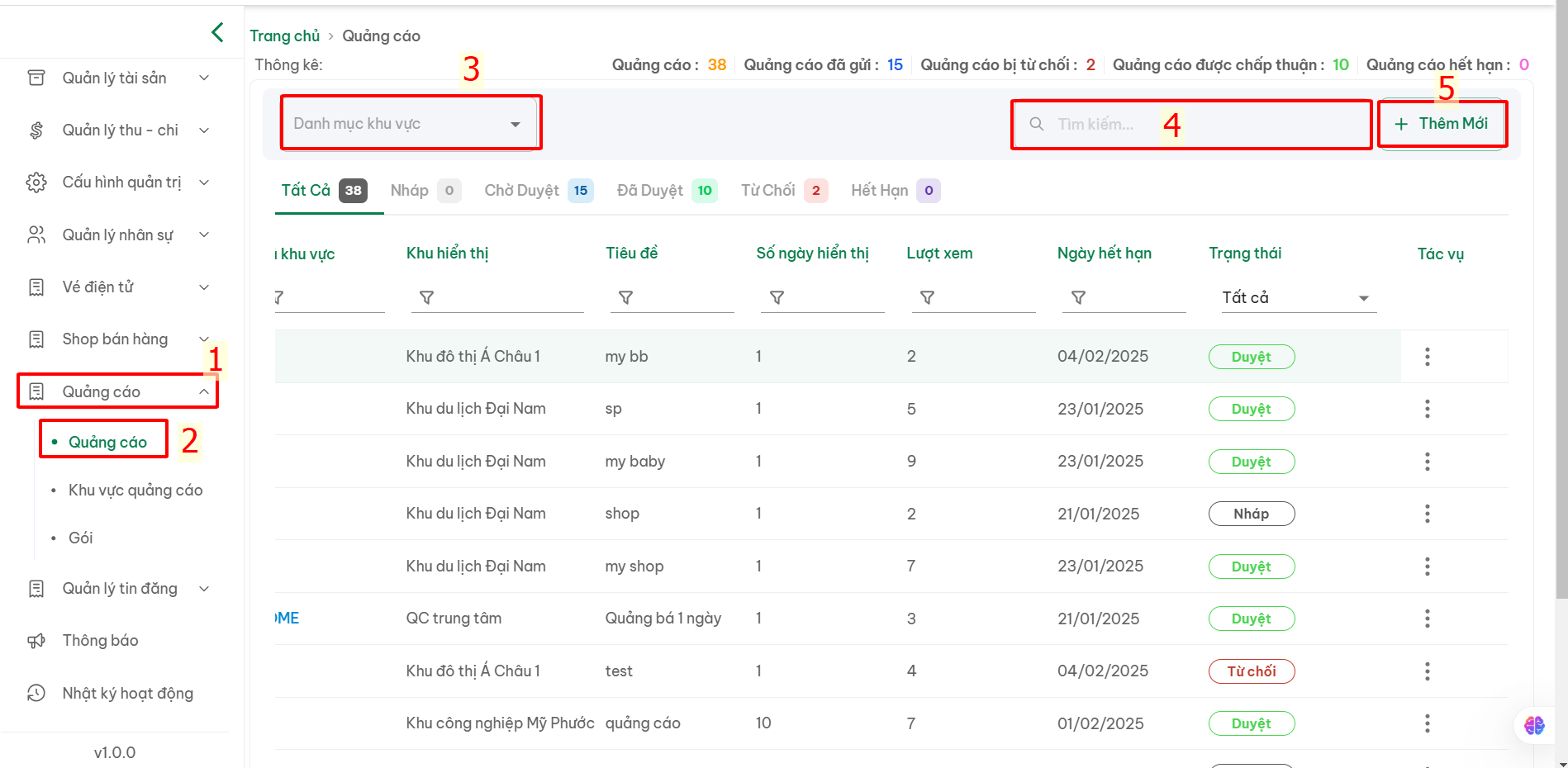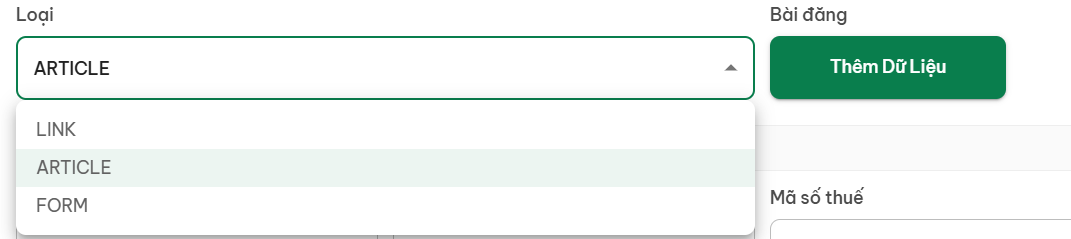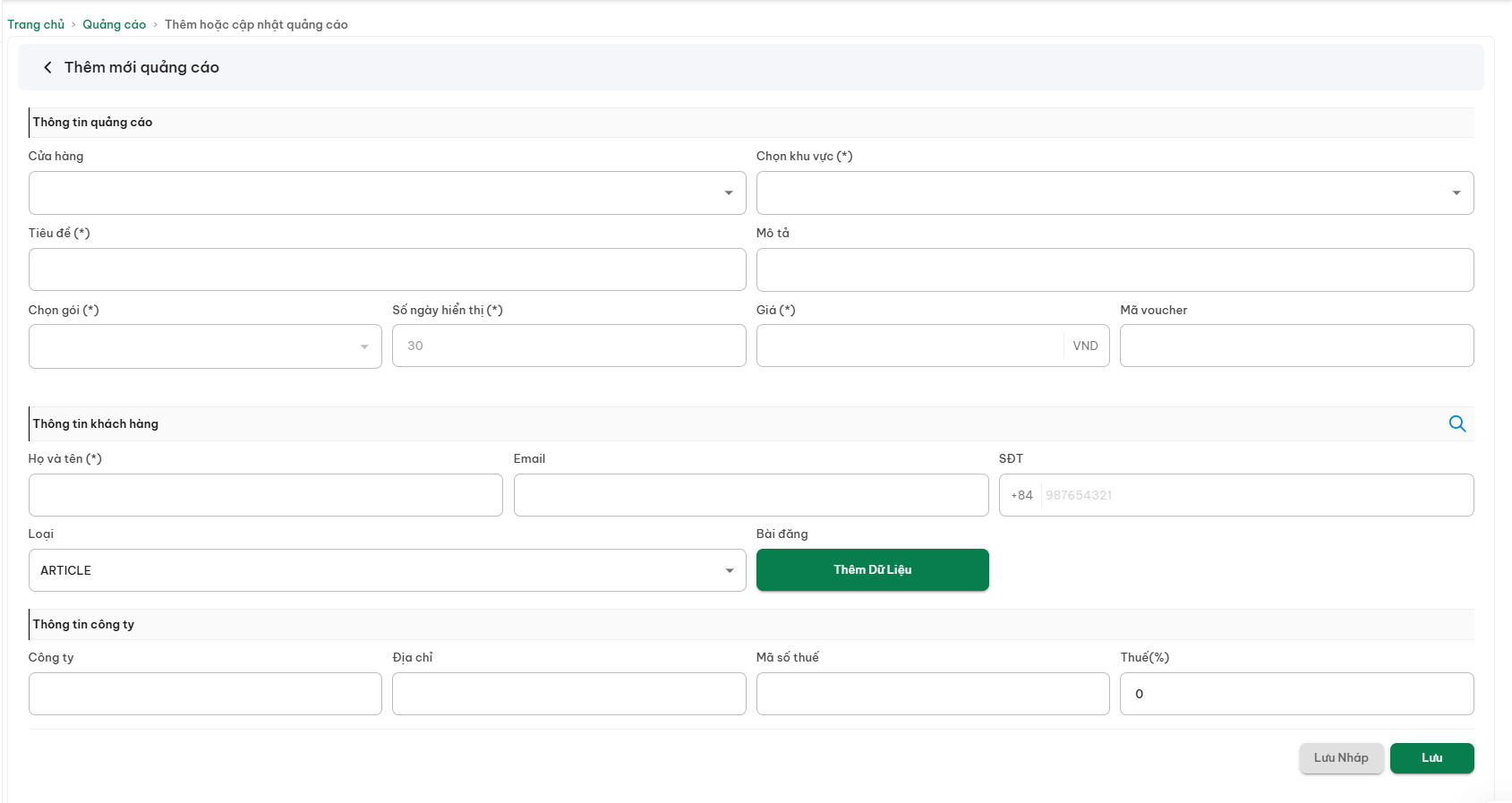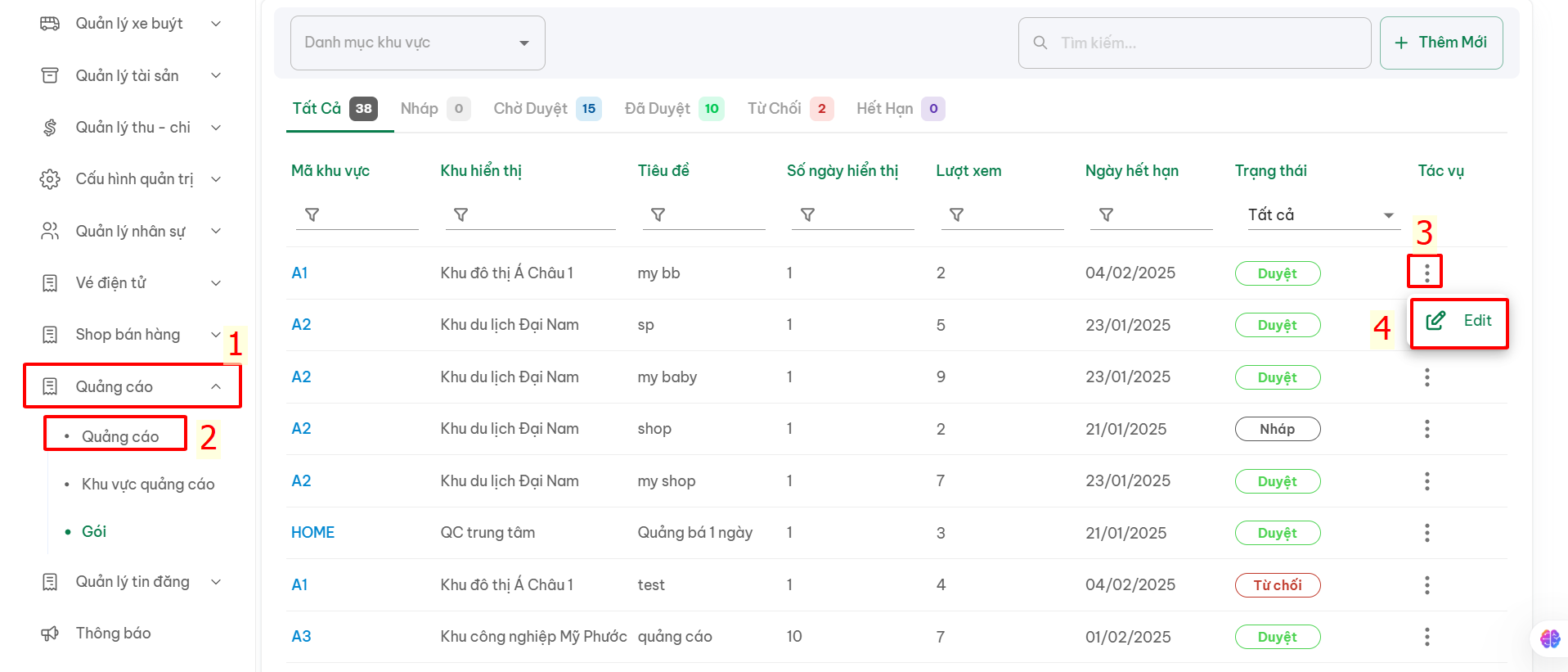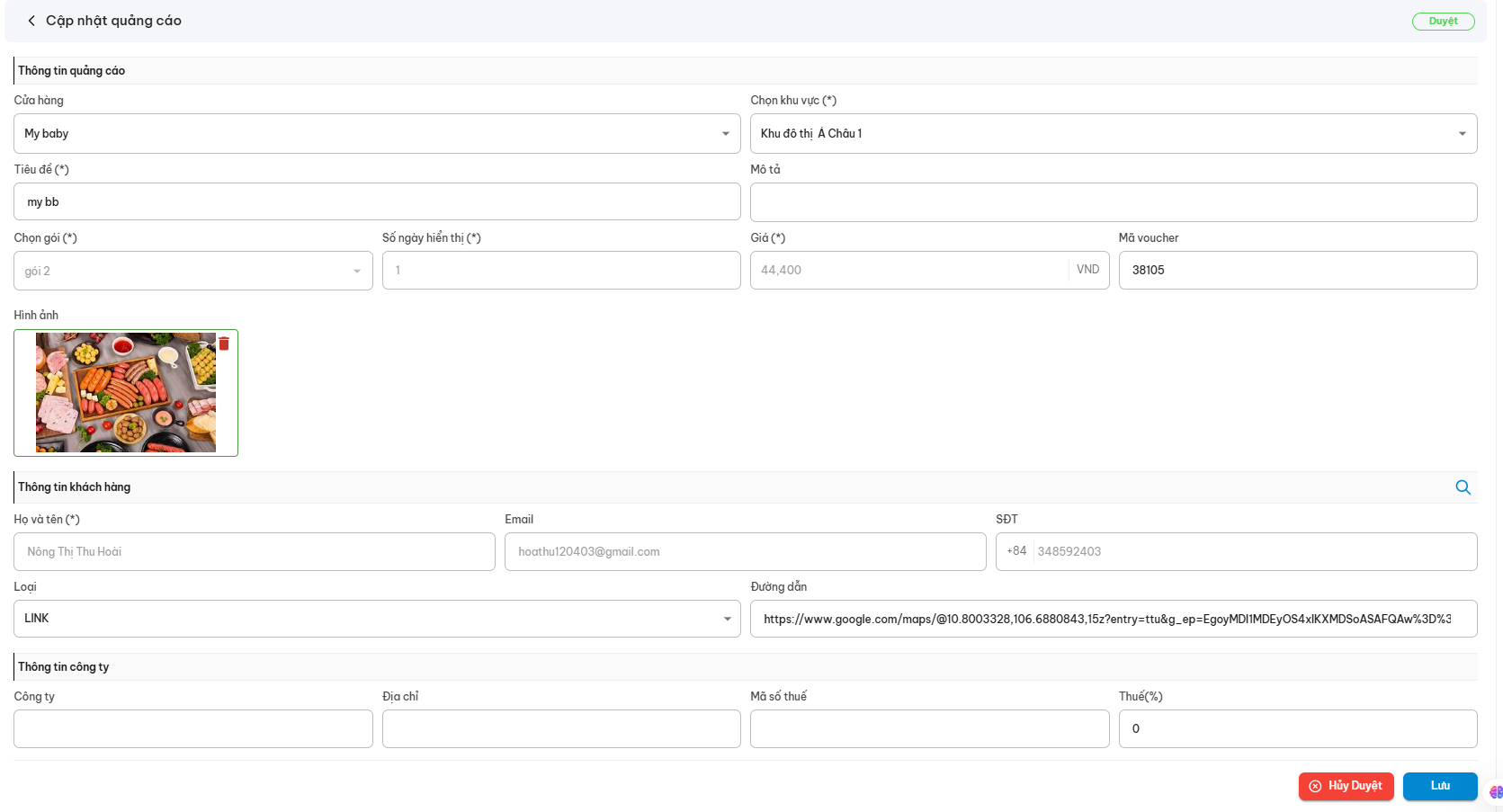Quảng cáo
A. HiệHiển thị danh sách quảng cáo
Thông tin hiệhiển thị bao gồm:
Mã khu vực | Khu hiện thị | Tiêu đề | Số ngày hiện thị | Lượt xem | Ngày hết hạn | Trạng thái | Tác vụ
Quảng cáo(1) > quảng cáo(2)
(3) Danh mục quảng cáo : HiệHiển thị danh sách quảng cáo theo danh mục đã chọn
(4) Tìm kiếm quảng cáo theo từ khóa
(5) Thêm mới quảng cáo
B. Thêm mới quảng cáo
Sau khi bấm " Thêm mới" > HiệHiển thị giao diện thêm mới > Điền thông tin > Bấm " Lưu"
Các thông tin bao gồm:
Cửa hàng: Chọn cửa hàng muốn đăng quảng cáo
Khu vực: Khu vực hiệhiển thị quảng cáo
Tiêu đề: Tiêu đề của quảng cáo
Mô tả: Mô tả chi tiết quảng cáo
Gói: Chọn gói quảng cáo
Số ngày hiện thị : Số ngày hiệhiển thị quảng cáo
Giá: giá cửa quảng cáo
Thông tin khách hàng: Điền thông tin khách hàng muốn tạo quảng cáo
Loại: Chọn loại khi người dùng bấm vô quảng cái sẽ dẫn tới chức năng mong muốn
Lưu nháp: lưu nháp sẽ không hiệhiển thị để duyệt
Lưu: Hiện thị quảng cáo để duyệt
C. Chỉnh sửa quảng cáo
Quảng cáo(1) > quảng cáo(2) > Tác vụ(3) > Edit(4)
Sau khi chọn edit> HiệHiển thị màn hình chỉnh sửa > Chỉnh sửa thông tin
Bấm " Lưu" : Duyệt quảng cáo > quảng cáo đã hiệhiển thị trên app người dùng
Bấm " Hủy duyệt": Từ chối quảng cáo > Quảng cáo không được hiệhiển thị trên app người dùng